- Автор Jason Gerald [email protected].
- Public 2024-01-15 08:22.
- Последнее изменение 2025-01-23 12:44.
Из этой статьи вы узнаете, как добавить учетную запись Google на свой iPhone или iPad. Добавив учетную запись Google, вы можете синхронизировать свою электронную почту, контакты, заметки и записи календаря со своим устройством.
Шаг
Метод 1 из 2: добавление учетной записи Google
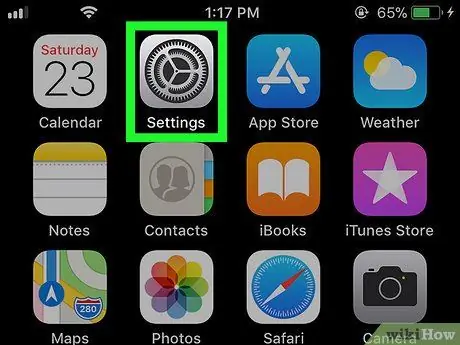
Шаг 1. Откройте меню настроек или «Настройки»
Этот значок меню обычно отображается на главном экране.
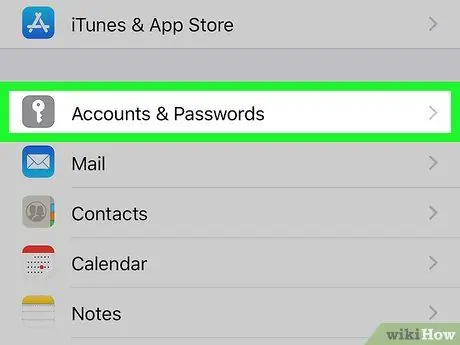
Шаг 2. Коснитесь Учетные записи и пароли
Будет загружен список всех учетных записей, хранящихся на iPhone или iPad.
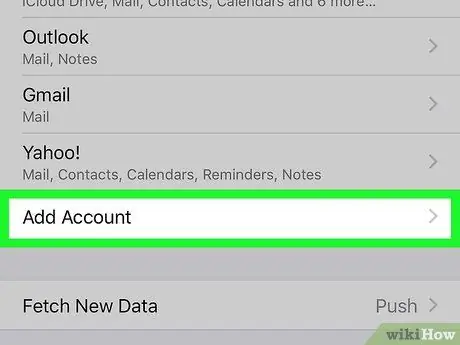
Шаг 3. Коснитесь Добавить учетную запись
Эта опция находится внизу меню.
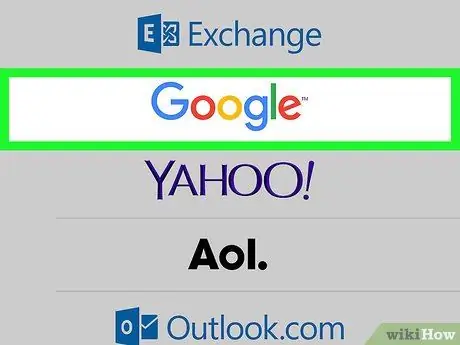
Шаг 4. Коснитесь Google
Загрузится страница входа в Google.
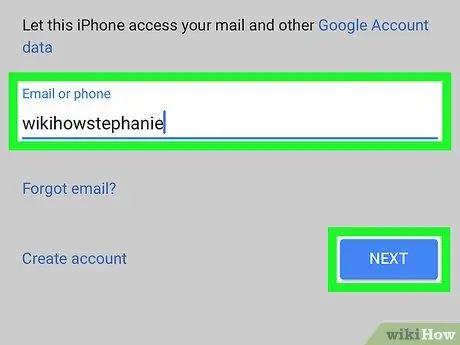
Шаг 5. Введите адрес электронной почты учетной записи Google и нажмите ДАЛЕЕ
Если вы хотите создать новый адрес Gmail, нажмите « Создать аккаунт ”, А затем следуйте инструкциям Google, которые появляются на экране.
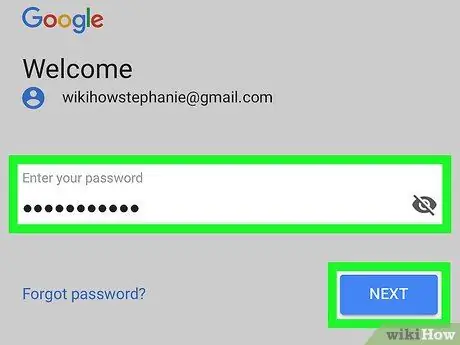
Шаг 6. Введите пароль и коснитесь ДАЛЕЕ
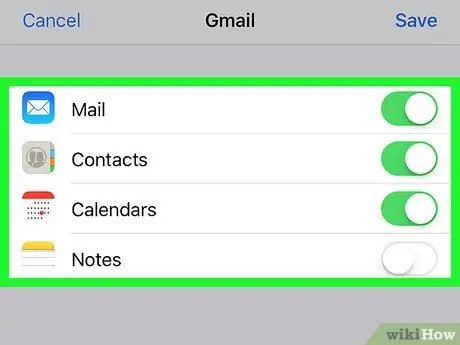
Шаг 7. Выберите контент, который необходимо синхронизировать
Вы можете синхронизировать электронную почту, контакты, записи календаря и заметки со своим iPhone или iPad.
-
Чтобы синхронизировать контент, сдвиньте соответствующий переключатель в положение «Вкл.» Или «Вкл.»
-
Чтобы отключить синхронизацию контента, сдвиньте соответствующий переключатель в положение «Выкл.» Или «Выкл.»
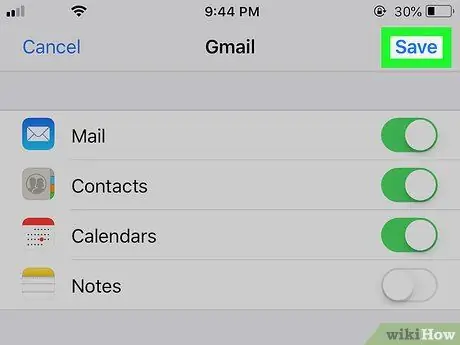
Шаг 8. Коснитесь Сохранить
Он находится в правом верхнем углу экрана. Аккаунт Google теперь успешно добавлен на iPhone или iPad.
Метод 2 из 2. Добавление другой учетной записи Gmail в приложение Gmail
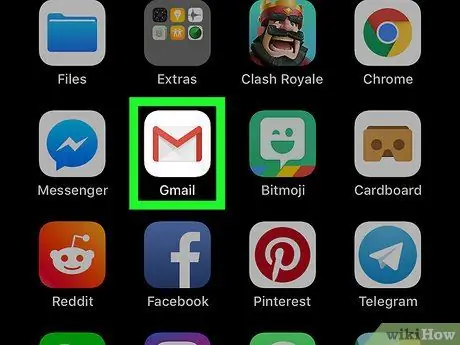
Шаг 1. Откройте приложение Gmail на вашем iPhone или iPad
Это приложение отмечено значком красно-белого конверта и обычно отображается на главном экране.
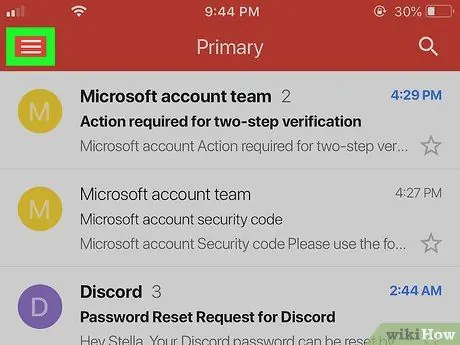
Шаг 2. Коснитесь
Он находится в верхнем левом углу экрана. После этого откроется меню.
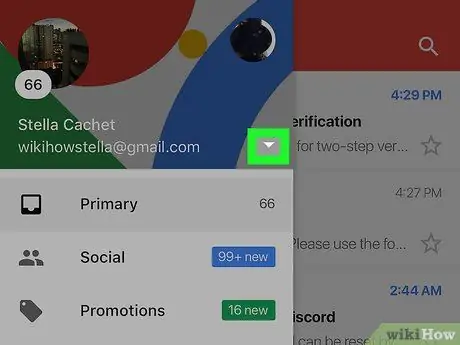
Шаг 3. Коснитесь стрелки вниз рядом с вашим именем
В дальнейшем список опций будет расширен.
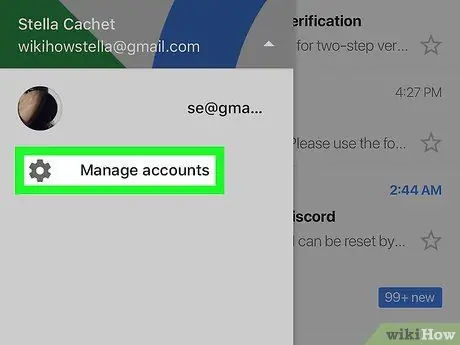
Шаг 4. Коснитесь Управление учетными записями
Будут отображены ваши учетные записи Gmail.
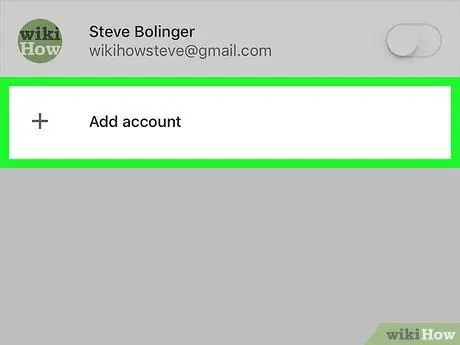
Шаг 5. Коснитесь Добавить учетную запись
Он находится под списком доступных учетных записей Gmail.
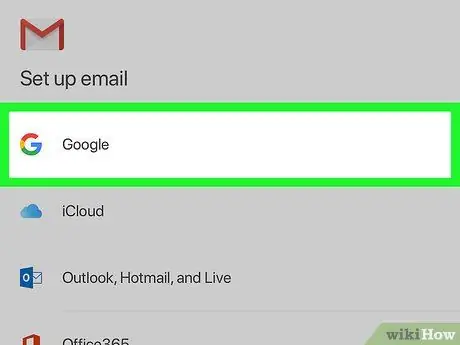
Шаг 6. Коснитесь Google
Эта опция находится в верхней части списка. После этого появится подтверждающее сообщение.
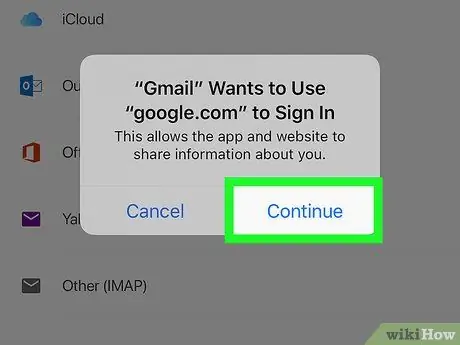
Шаг 7. Коснитесь Продолжить
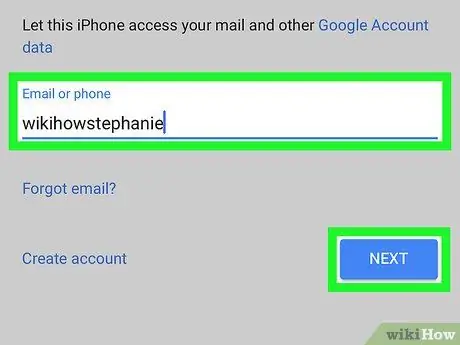
Шаг 8. Введите адрес Gmail и нажмите ДАЛЕЕ
Используйте адрес Gmail, который вы хотите добавить в приложение, а не тот, который уже сохранен или активен в приложении.
Если вы хотите создать новый адрес Gmail, нажмите « Создать аккаунт ”, А затем следуйте инструкциям Google, которые появляются на экране.
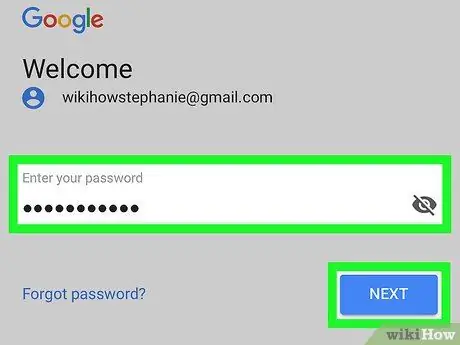
Шаг 9. Введите пароль и коснитесь ДАЛЕЕ
Вы вернетесь к списку учетных записей Gmail. Теперь список содержит добавленную вами новую учетную запись.
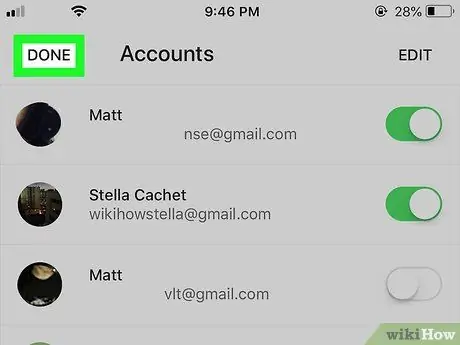
Шаг 10. Коснитесь ГОТОВО
Он находится в верхнем левом углу экрана.






